Publicitate
Câți geek necesită pentru a transmite un videoclip de la un computer la un televizor printr-o rețea wireless? Depinde dacă pot căuta indicațiile de pe smartphone-ul lor.
Una dintre cele mai frecvente metode de a transmite media de pe Internet la un televizor este prin utilizarea unei familii numeroase de playere media Sony sau produse de streaming. Unul dintre cele mai frecvente produse este Sony Media Media Player. Am cumpărat modelul SMP-N100 acum un an, dar în aceste zile puteți alege dintr-o listă lungă de modele SMP cu diverse funcții, sau ceva de genul 160 USD Sony NSZ-GS7 Internet player cu Google TV. Sau, mai bine, mergeți cu ceva de genul unui televizor Sony Bravia Internet, care vine într-o serie de dimensiuni mari de ecran.
Mare lucru despre fiecare dintre aceste produse de streaming pe Internet de la Sony este că sistemul de meniuri, setările de rețea și ele sunt de obicei compatibile cu DLNA; ceea ce înseamnă că puteți transmite către dispozitiv prin rețea de la tot felul de dispozitive compatibile DLNA, inclusiv smartphone-uri și, desigur, computerul de acasă.
Deci, cum puteți începe să redați rapid filme, prezentări de diapozitive foto sau audio de la computer la playerul media de rețea? Face doar câțiva pași simpli și veți fi acolo.
Configurarea computerului ca server media
Conceptul de utilizare a unui computer ca server media este ceva pe care l-am acoperit frecvent aici la MakeUseOf. Acum câțiva ani, Will a explicat cum să creați un server media acasă Cum să construiți un server media acasă de pe un computer vechi Citeste mai mult dintr-un computer vechi, și mai recent, Tim a acoperit 6 aplicații excelente care vă vor permite să transformați computerul într-un computer Server media compatibil UPnp / DLNA 6 servere UPnP / DLNA pentru transmiterea media pe dispozitivele dvs.Dispozitivele UPnP sunt capabile să vadă și să comunice unul cu celălalt și una dintre cele mai bune utilizări ale acestei tehnologii pentru a transmite media în jurul casei. Citeste mai mult . Oricare dintre aceste sugestii va funcționa în seria de pași furnizate mai jos.
Deci, ce este DLNA? El reprezintă Digital Living Network Alliance și este o listă de standarde care permit tuturor dispozitivelor cu rețea digitală dintr-o casă să poată comunica ușor între ele. Există peste 9.000 de dispozitive compatibile DLNA pe piață astăzi, iar acest număr continuă să crească.
Una dintre cele mai frecvente metode pe care oamenii le folosesc pentru a-și transforma computerul de domiciliu într-un server media DLNA din rețeaua de domiciliu - și este destul de simplu, deoarece software-ul există deja la aproape fiecare Windows 7 sau Windows 8 PC-ul de acolo - este prin Windows Media Jucător. În cea mai recentă versiune a WMP, veți dori să faceți clic pe butonul derulant de lângă opțiunea de meniu „Stream” și să alegeți „Mai multe opțiuni de streaming ...”
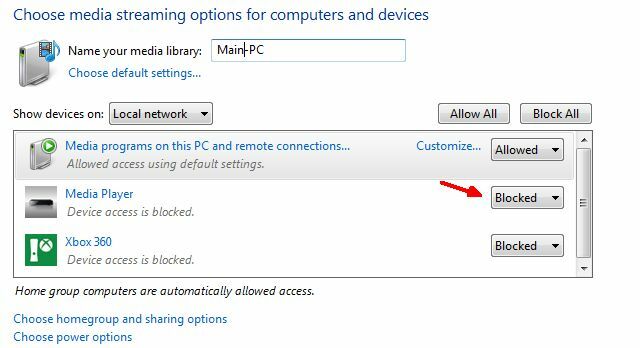
Pe acest ecran, veți vedea toate dispozitivele DLNA pe care Windows Media Player le-a recunoscut în rețea. În mod implicit, accesul la și de la majoritatea acestor dispozitive va fi „Blocat”. Înainte de a putea transmite fluxul către ele, veți dori să le schimbați în „Permis”.
După ce ați făcut acest lucru, faceți clic pe „Alege grupuri de domiciliu și opțiuni de partajare” din partea de jos a ferestrei. Aici, veți dori să selectați toate tipurile de media pe care doriți să le permiteți acestui server media (Playlist-ul dvs. WMP) să se partajeze în rețea.
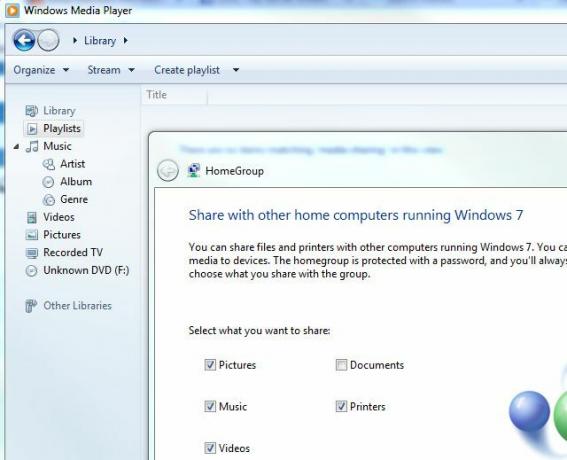
Apropo, din nou pe fereastra Opțiunilor media de streaming, puteți face clic pe „Personalizați…” pentru orice dispozitiv special și puteți personaliza limitările de streaming dacă aveți copiii mici care folosesc acele dispozitive la distanță și nu doresc ca aceștia să înceapă să vizioneze lucruri precum filme clasificate R sau 18+ muzică pe care le partajați de la dvs. calculator.

Acest lucru este cel mai bine dacă dispozitivul se află în dormitorul copilului și doriți să limitați ce conținut poate fi redat acolo.
După ce toate setările de streaming ale dispozitivului sunt configurate, Windows Media Player va servi ca server media în rețea. Tot ce trebuie să faceți este să adăugați videoclipuri, muzică și imagini noi în bibliotecile WMP și acestea vor fi accesibile de la orice alt player de rețea sau dispozitiv de rețea din rețea.
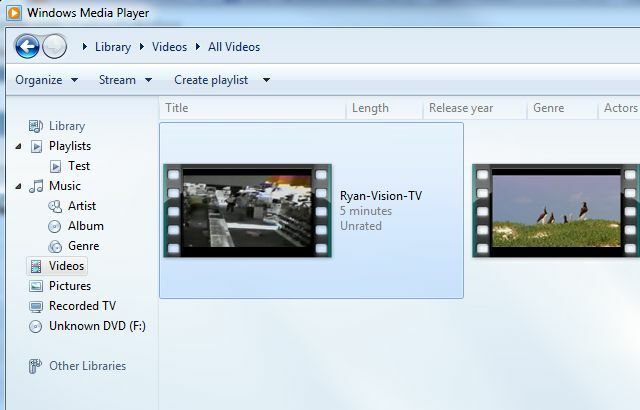
Windows Media Player, evident, nu este singurul software pe care îl puteți utiliza pentru a partaja media prin rețea la dispozitivele DLNA. Există o mulțime de instrumente gratuite pentru server media Înlocuiți Windows Home Server cu aceste instrumente gratuite gratuiteMicrosoft a implementat schimbări mari în ultima perioadă și niciunul dintre ei nu stă prea bine cu mine. Dacă sunteți la fel de încurcat, sunt aproape că cei 50 de dolari Windows Home Server sunt uciși - înlocuiți ... Citeste mai mult puteți instala doar în acest scop. Dacă nu doriți să utilizați WMP sau dacă utilizați Mac sau Linux, atunci vă recomand cu mare încredere Universal Media Server.
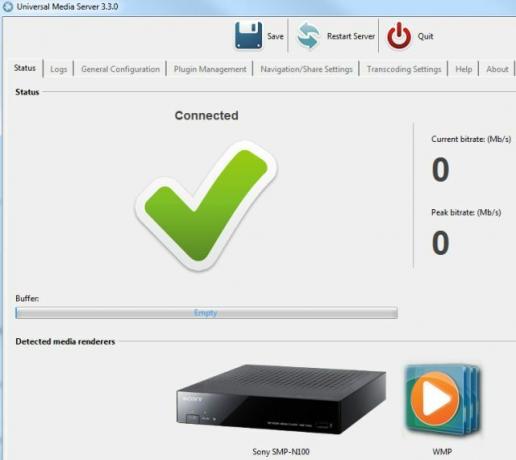
Acest software va recunoaște toate player-urile sau serverele DLNA compatibile din rețeaua dvs. și va partaja fișierele media pe întregul aparat pentru aceste dispozitive. Există o mulțime de opțiuni de configurare disponibile - dincolo de sfera de aplicare a acestui articol - dar doar instalarea și lăsarea totul ca implicit va funcționa bine.
Ultimul lucru pe care doriți să îl verificați pe computer, pentru a fi sigur că puteți realiza partajarea media prin rețea, este deschiderea unui prompt de comandă (Start -> Executare -> Tip „cmd”) și tastarea „ipconfig / all”.
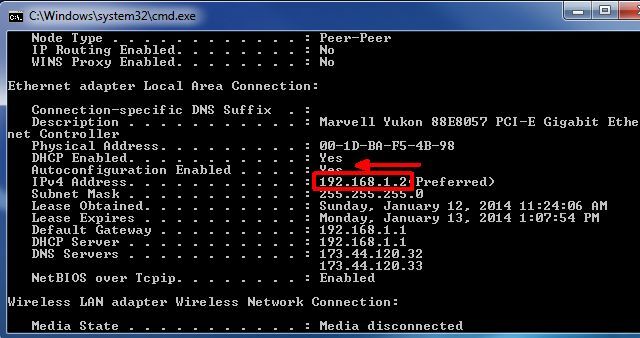
Asigurați-vă că adresa IP a computerului dvs. este doar o valoare diferită de media player la care încercați să partajați (trebuie să fie pe aceeași subrețea). De asemenea, asigurați-vă că atât „DHCP Enabled”, cât și „Autoconfiguration Enabled” sunt setate pe „Da” (aceasta se bazează pe recomandările de asistență tehnică Sony).
Configurarea playerului media Sony Network
Înapoi pe dispozitivul Sony, configurarea conexiunii la serverele media pe care le-ați configurat deja este destul de ușor. Trebuie doar să accesați meniul de setări pentru dispozitiv sau Sony Internet TV, selectați Setări rețea și apoi Setări conexiune server. Aici trebuie să vedeți o listă a tuturor serverelor media DLNA din rețeaua dvs.
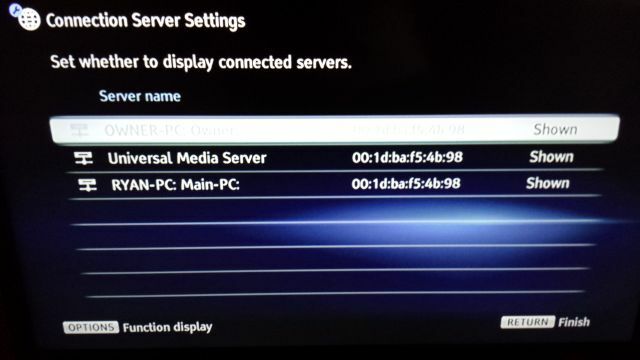
În mod obișnuit, acestea vor fi deja setate pe „Arătat” - ceea ce înseamnă că aceste conexiuni vor fi afișate în celelalte selecții de meniu pentru alegerea suportului dvs. de vizualizat. Dacă nu rămâne „Afișat”, atunci schimbați setarea, la fel.
Apoi, tot ce trebuie să faceți este să treceți la diferitele secțiuni media din meniu și veți vedea serverul dvs. multimedia pentru PC. Dacă ați distribuit muzică, o veți vedea în secțiunea Muzică. Dacă ați distribuit videoclipuri, îl veți vedea în secțiunea „Video”. După cum puteți vedea aici, serverele mele media configurate - Windows Media Player și Universal Media Player - ambele apar în meniu.
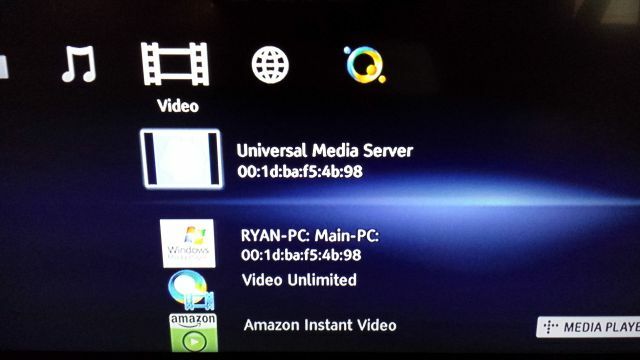
Pentru a testa dacă funcționează, am ales Windows Media player și apoi am selectat videoclipul interviului meu TV canadian pe care l-am salvat pe computer și l-am distribuit folosind WMP.
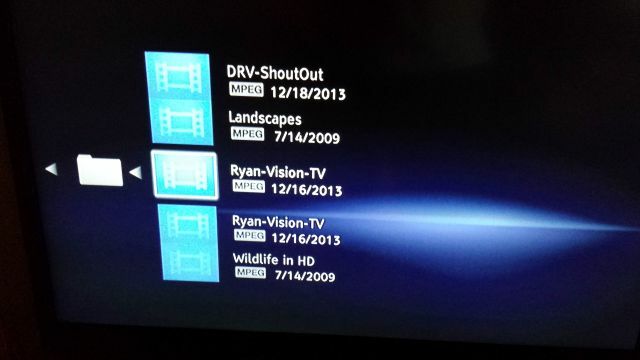
Destul de sigur, s-a afișat sub lista de videoclipuri, dar ar urma să curgă direct de pe computer? Am selectat videoclipul MPEG și am așteptat să fie redat. Și, într-adevăr, s-a difuzat minunat!
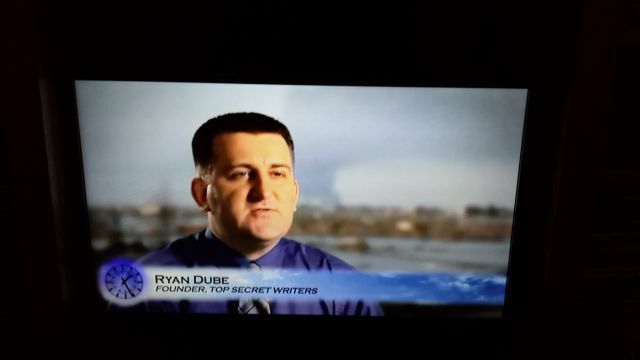
Calitatea a fost fantastică, rata fluxului a fost mult mai bună decât chiar și de la Netflix sau Amazon, ceea ce este de așteptat din moment ce transmiteți rețeaua mai degrabă decât pe Internet.
Revenind la meniul Video și selectând în schimb serverul Universal Media, am observat că în mod esențial aș putea răsfoi întregul meu hard disk direct de pe dispozitivul media Sony - ceea ce înseamnă că aș putea accesa medii amplasate oriunde pe computerul meu folosind respectivul server media software-ul. Este destul de fain.
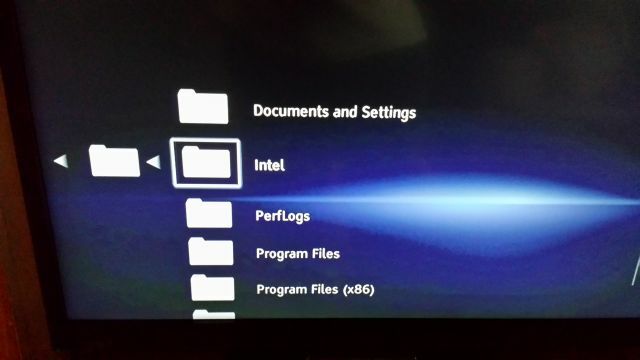
Care sunt unele avantaje pentru o configurație ca aceasta? Ei bine, destule. Dacă aveți o petrecere și doriți să utilizați sistemul de sunet frumos pe care v-ați conectat la televizor pentru dvs. muzică, puteți transmite din biblioteca dvs. de muzică uriașă pe care ați fost salvat-o pe computer pentru a vă distra pe televizor sistem. Cu această configurare, nu este necesar să dețineți un player DVD, deoarece puteți transmite doar filme DVD chiar de pe computer la playerul media sau televizorul Sony. Dacă sunteți fan fan Descărcări de torrenturi µTorrent: Still Tiny, Still Powerful și Still the Best Torrent ClientCaută Google „BitTorrent Client” și va apărea primul, dar µTorrent este într-adevăr cel mai bun client de acolo? Pe scurt: destul de mult. Puțini clienți se potrivesc cu µTorrent pentru funcții, care este ... Citeste mai mult și ați dezvoltat o colecție uriașă de filme pe computer sau pe un hard disk extern, acum le puteți transmite în direct pe televizor.
Avantajul evident este faptul că nu există cabluri sau cabluri necesare. Totul poate fi realizat printr-o rețea fără fir cu ușurință. Și după ce este configurat, nu trebuie să mai configurați nimic din nou - trebuie doar să porniți computerul, asigurați-vă că serverul media software-ul rulează, apucați playerul media Sony de la distanță și puteți reda toate suporturile de pe computer de la confortul dvs. canapea.
Ryan are o diplomă de licență în inginerie electrică. A lucrat 13 ani în domeniul ingineriei automatizării, 5 ani la IT, iar acum este inginer pentru aplicații. Fost redactor manager al MakeUseOf, a vorbit la conferințe naționale despre vizualizarea datelor și a fost prezentat la TV și radio naționale.


